|
|
Creo3.0轮毂造型自动出工程图简要教程(上)
~~~~~~~~~~~~~~~~~~~~~~~~~~~~~~
要点:草绘环境尺寸标注及3D环境注释功能运用
作用:智能出图
效果图:
Creo3自动工程图

1.观察轮毂整体外形可发现主体由一个旋转体构成,那么我们在front基面上草绘一半的
外形截面来旋转.这里标注尺寸的时候要注意,你工程图里面需要该截面的哪些尺寸,那
么你现在在构建特征的时候就要标注哪些尺寸,尺寸的类型和位置建议最好跟工程图中
需要的类型和位置一样,这样才能最大程度保证自动出图.尺寸标注过程这里就不详说了
,大家参考提供的pdf.
Creo3自动工程图
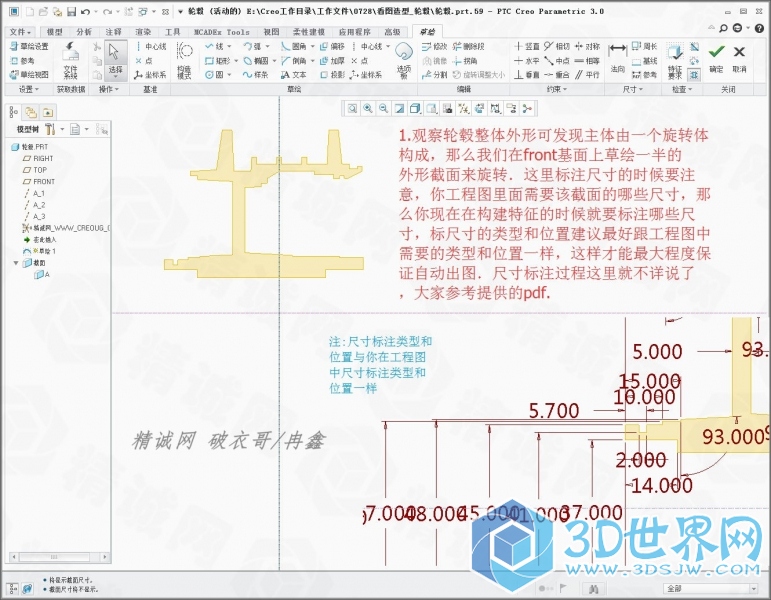
2.以刚刚建立的草绘截面作参考建立旋转特征,做出大身.
Creo3自动工程图

3.以两端内圆面为参考分别作基准轴A和B,这是工程图中需要标注的基准参考.
Creo3自动工程图

4.作筋,拔模,然后阵列.
Creo3自动工程图

5.作筋,拔模,然后阵列.
Creo3自动工程图

6.倒圆角.倒圆角选择参考几何先后顺序不同,倒出来的结果会不一样.
Creo3自动工程图

7.以旋转的方式作基准平面,以作为辐条孔的定位参考.尺寸要与你工程图中相应的尺寸一样.
Creo3自动工程图

8.以刚刚建立的dtm1为草绘截面参考创建辐条孔旋转截面草绘.
Creo3自动工程图

9.旋转剪切出辐条孔.
Creo3自动工程图
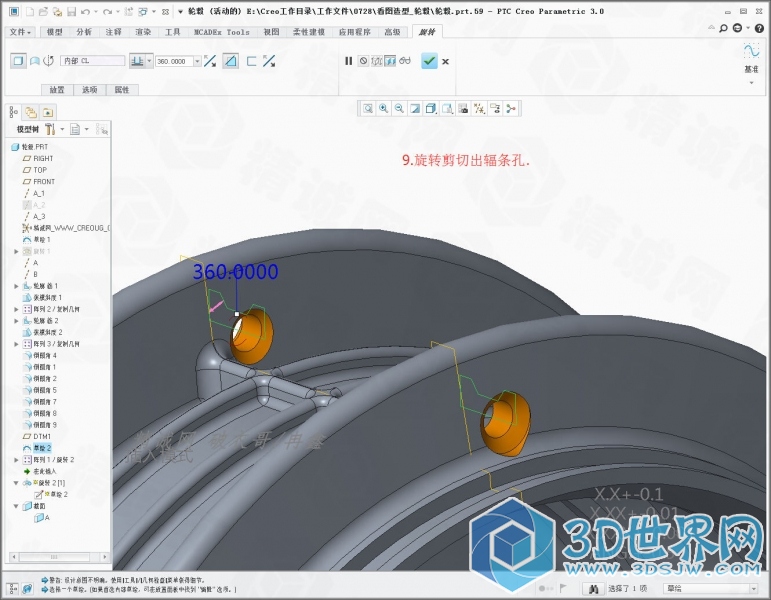
10.阵列得到全部辐条孔.
Creo3自动工程图

11.发布制动圈几何(草绘1),单独建立制动圈压铸镶件.
Creo3自动工程图

12.穿过任意辐条孔中心的位置作基准面,建立截面C,为工程图中辐条孔局部视图建立作准备.
Creo3自动工程图

13.切换到注释选项卡,当前方向确定为front,点击"显示注释",选择"草绘1",选择你需要
的尺寸显示.
Creo3自动工程图

14.分别在A和B两条基准轴上使用右键快捷菜单中的属性命令,调整基准名称的显示.
Creo3自动工程图

15.点击"显示注释",选择基准显示,单击A和B两个基准轴,选择显示.
Creo3自动工程图

16.几何公差标注.选择几何公差命令,在左边选择同轴度,参考类型选择轴,选择B轴,放置
类型选择法向引线,选择直径尺寸37的尺寸界线与引线箭头的交点,单击放置位置.
Creo3自动工程图

17.在基准参考选项卡,主要选项卡里面,选择基准A.
Creo3自动工程图
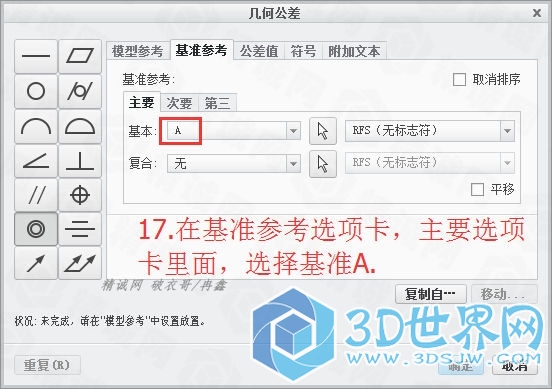
18.公差值选项卡里面填入总公差.
Creo3自动工程图
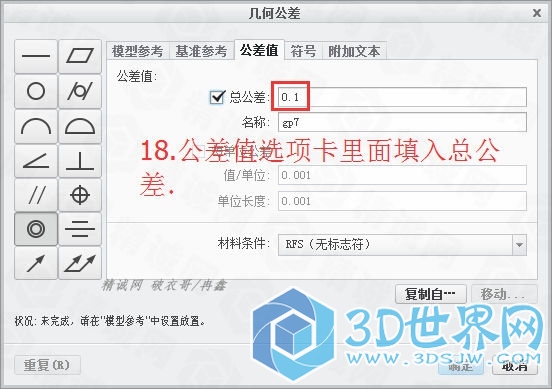
19.附加文本里面勾选文本居上,输入文本符号.
Creo3自动工程图
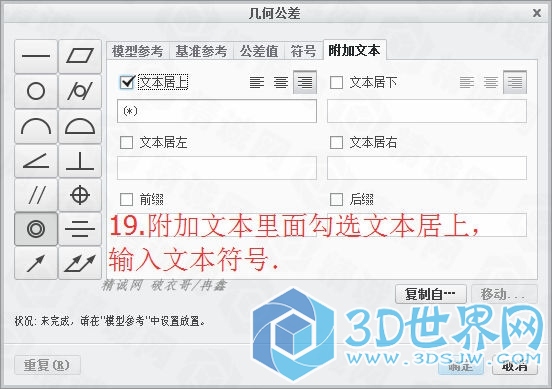
20.同样的操作标注第二个几何公差.圆度公差标注放置类型选择其它几何公差,然后选择圆跳
动公差即可.
Creo3自动工程图

21.表面粗糙度标注.选择粗糙度命令,单击浏览,选择机械加工粗糙度符号,进行放置.
Creo3自动工程图

22.制动圈镶件的建立.新建零件,使用外部复制几何命令,导入发布几何.以旋转得方式得到
制动圈零件.
Creo3自动工程图

23.装配轮毂和制动圈.在组件注释选项卡里面选择显示注释.选择到尺寸显示选项卡,选择轮
毂草绘1,勾选你想在工程图中显示的尺寸.依次选择每一个选项卡,显示各种基准.注意选择
显示对像的时候除了尺寸显示选择草绘1外,其它的对像选择轮毂零件.
Creo3自动工程图

回复免费下载高清图片教程及Creo3m文档:
尺寸参考:
 轮毂.pdf
(138.46 KB, 下载次数: 1)
轮毂.pdf
(138.46 KB, 下载次数: 1)
高清图片教程:
 0810_摩托车轮毂自动出图_发布(上).zip
(4.62 MB, 下载次数: 3)
0810_摩托车轮毂自动出图_发布(上).zip
(4.62 MB, 下载次数: 3)
Creo3.0_m文档:
 0810_轮毂_Creo3m文档.zip
(3.49 MB, 下载次数: 3)
0810_轮毂_Creo3m文档.zip
(3.49 MB, 下载次数: 3)
全部解压密码:www.creoug.com
Creo3.0轮毂造型自动出工程图简要教程(下)
http://bbs.creoug.com/thread-64407-1-1.html
~~~~~~~~~~~~~~~~~~~~~~~~~~~~~
3D世界网_3D设计师的家园(精诚网:www.creoug.com)
|
|